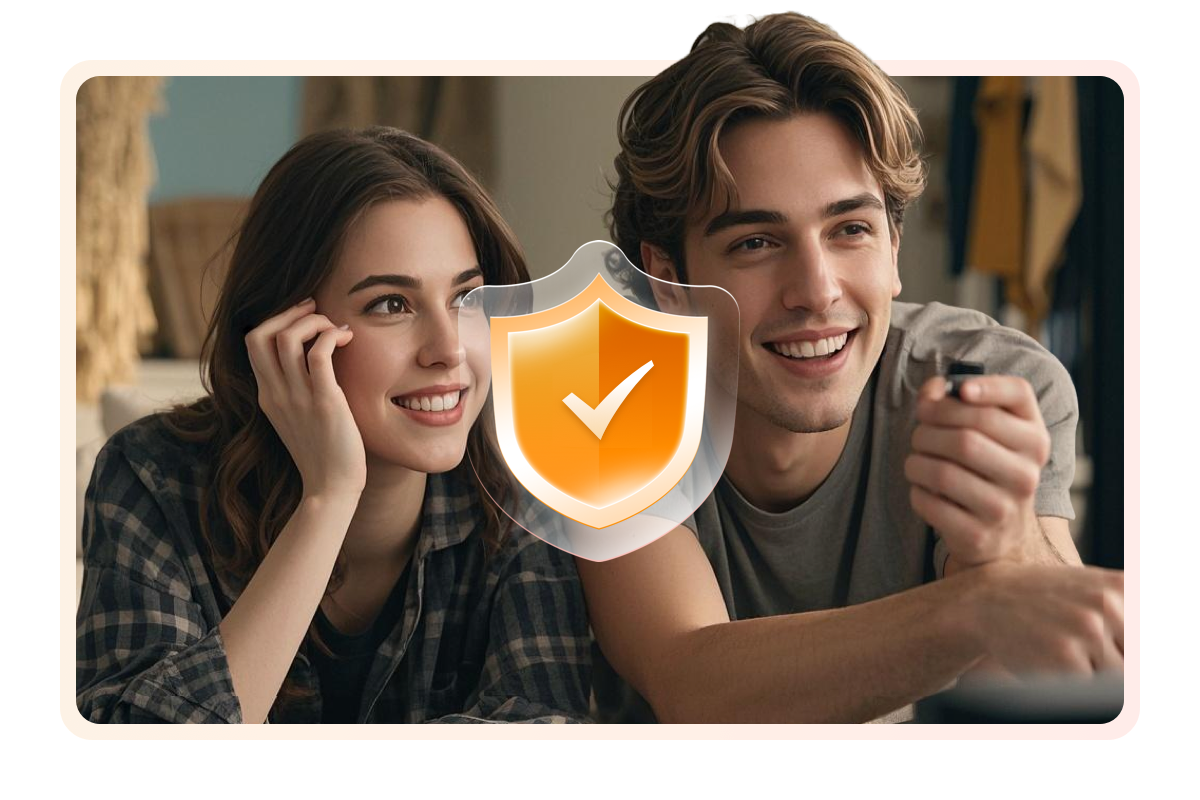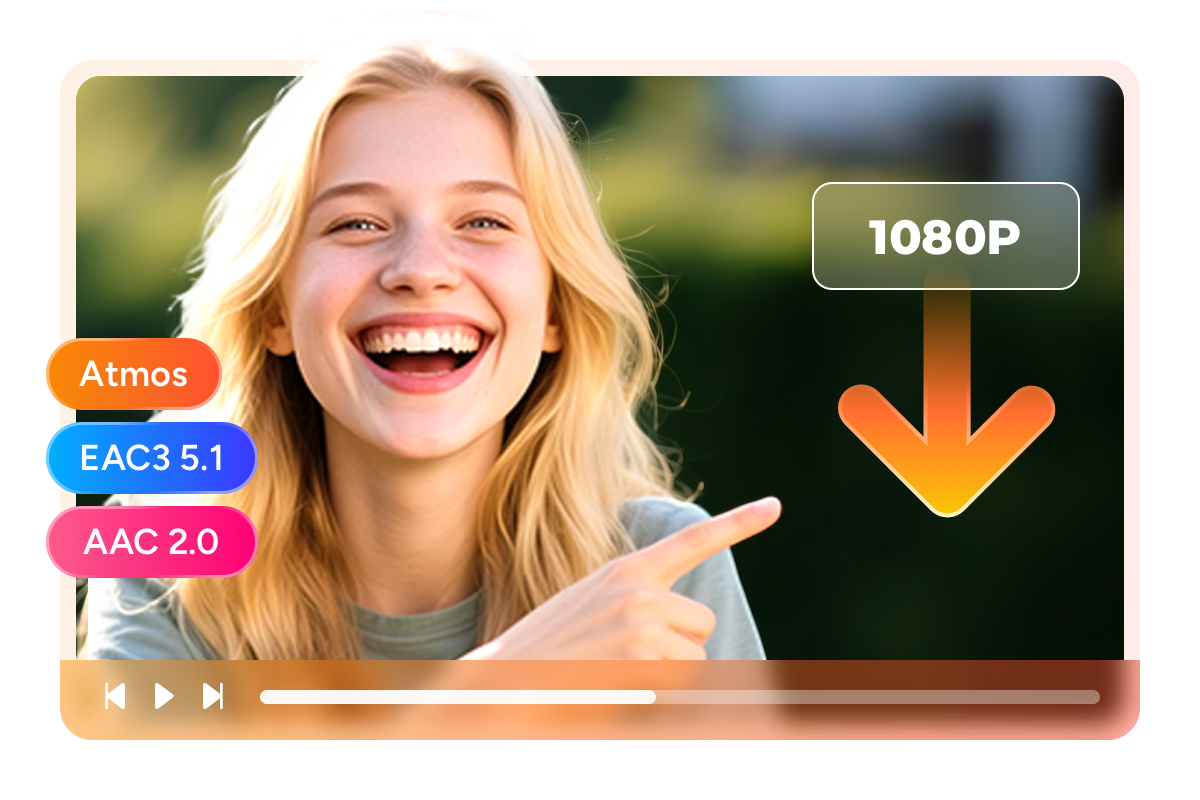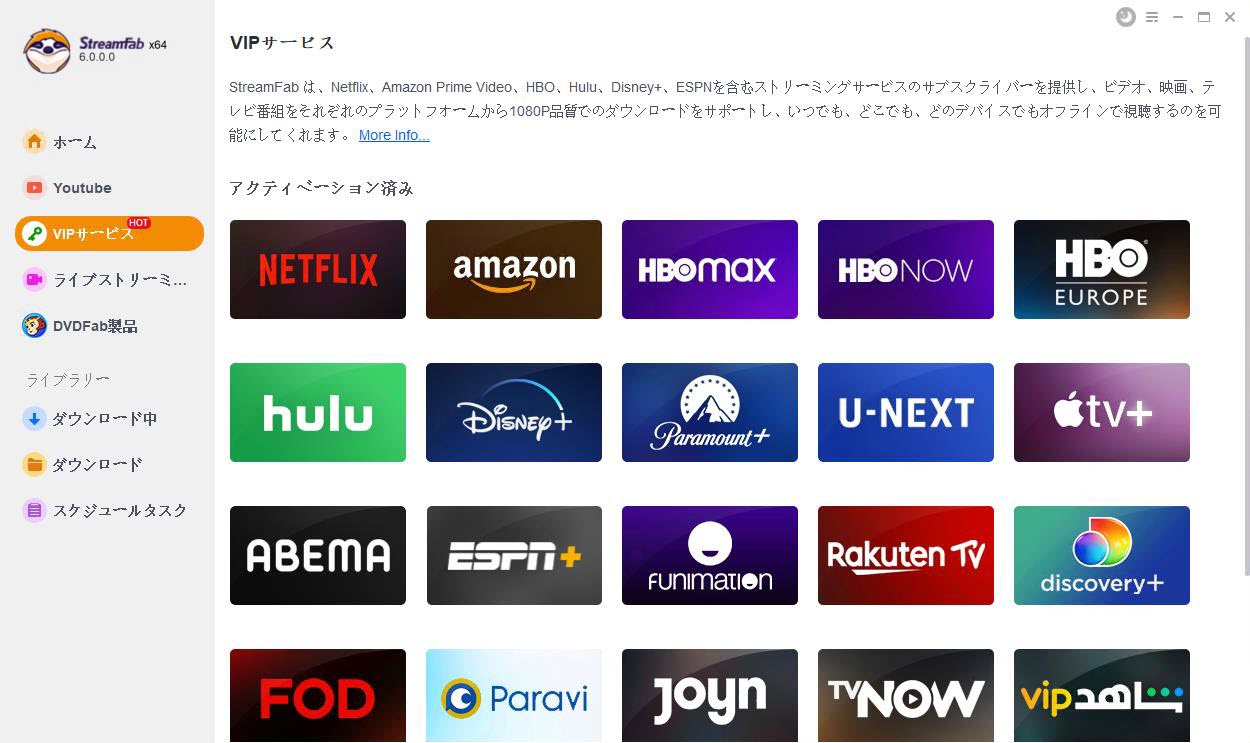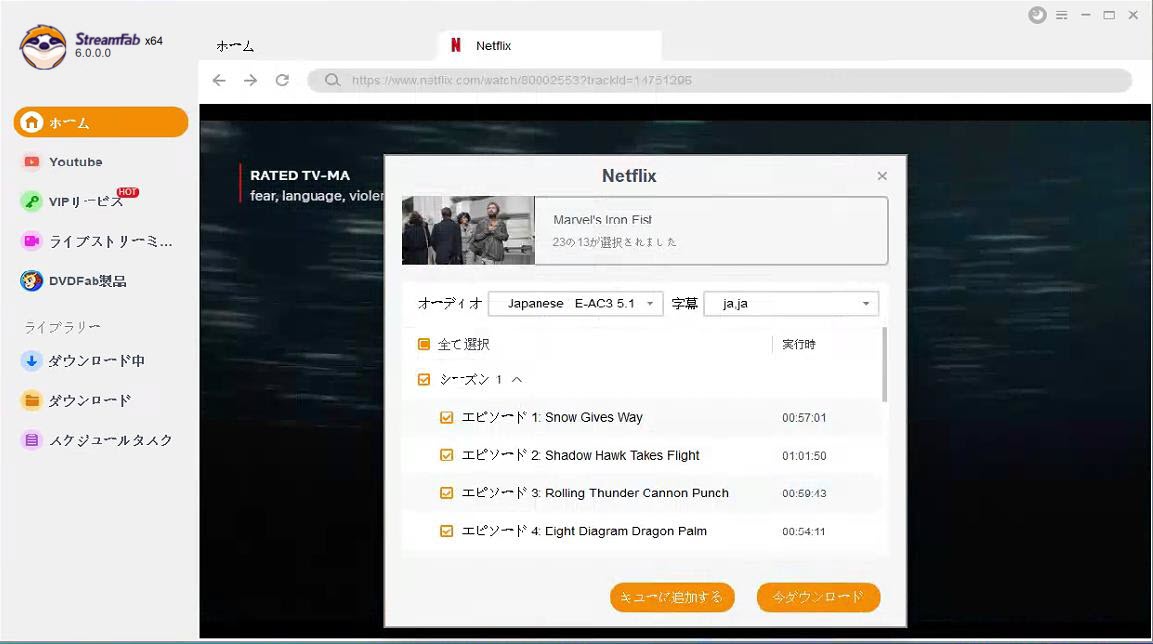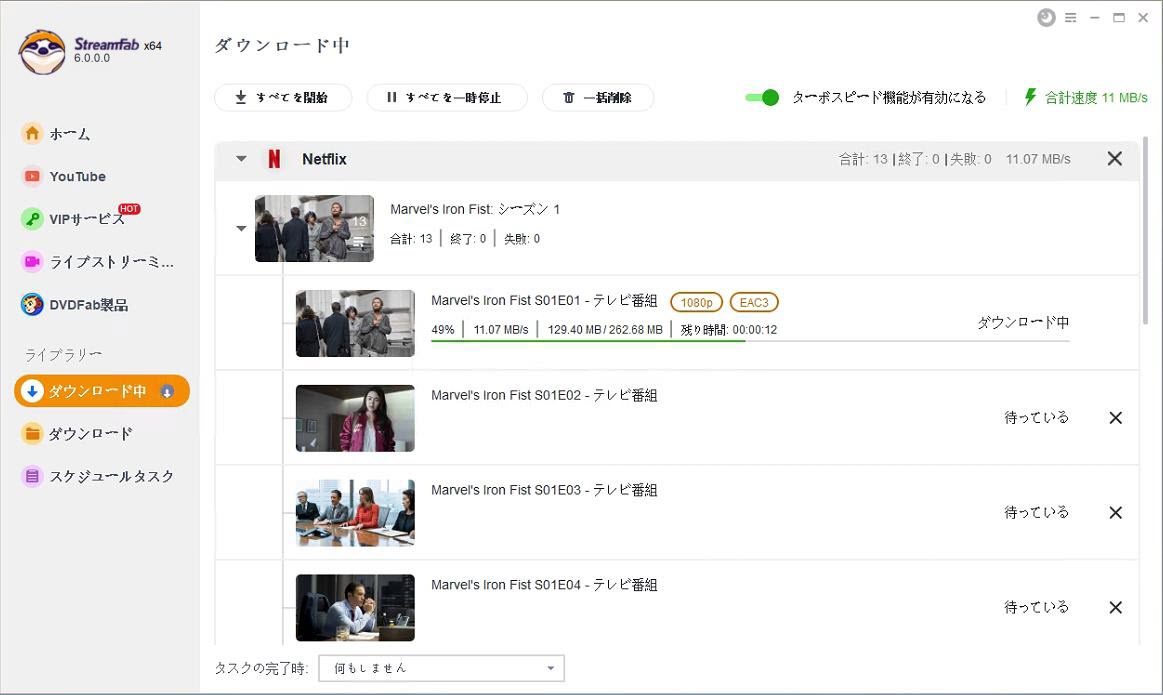オススメの記事

【2025最新】Netflix動画をダウンロードしてPCに永久に保存することが可能?!無料あり
Netflix公式アプリでのダウンロード手順から本数・期限制限の回避策、4K対応のStreamFabほか有料/無料ツールまで徹底比較。スマホ録画や無料ブラウザ録画も網羅し、最適なオフライン視聴方法がわかります。
山田 宇真 より - Aug 26, 2025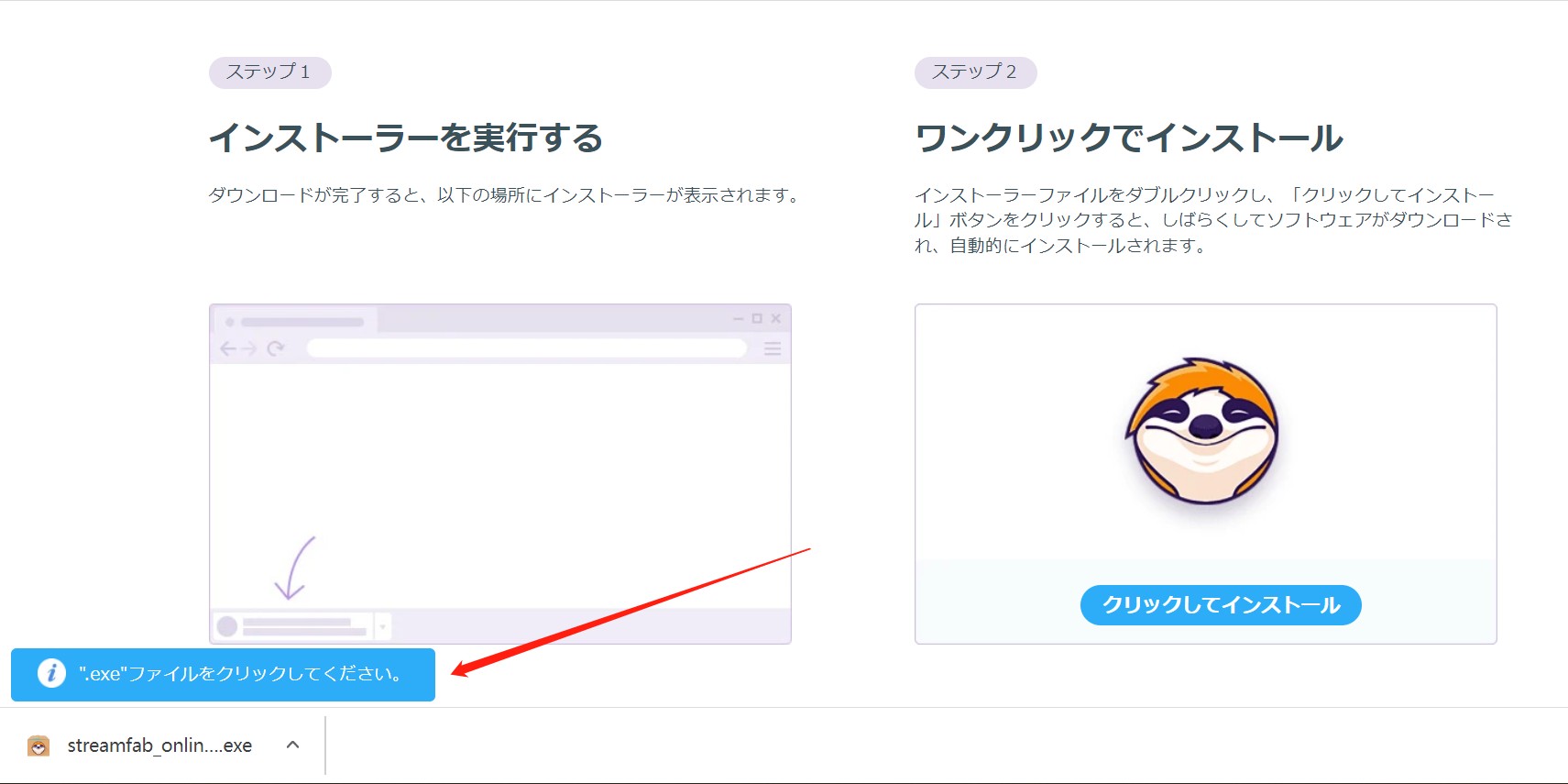
【PC/Chrome/Android/iPhone】パソコンやスマホでNetflix動画を録画する方法を解説!完全無料で可能!
Netflixを利用している方で、配信動画を画面録画して、どこでもいつでも楽しめたい人は少なくないと思います。本記事は、Netflixを画面録画する方法を説明していきます。
山田 宇真 より - Aug 26, 2025
MacでNetflix映画・ドラマをダウンロードする方法【最新2025年版】
MacでNetflixの映画や番組をダウンロードしたいですか?この記事では、 Mac用のNetflixダウンロードソフトを4つご紹介します。使い方や機能はなどそれぞれの違うところがあります。本記事をよく読んだうえで、お好きなソフトをご利用ください
謎川 望 より - Aug 26, 2025
Netflix(ネットフリックス)の動画を保存したい?DRMを解除して録画・ダウンロードソフトを操作手順まで解説!
Netflix動画を保存するには録画・ダウンロードソフトウェアが必要です。また、ネットフリックスを保存する前にまずDRMを解除しなければなりません。今回はNetflix動画のDRMを解除して保存する方法をご紹介します。
謎川 望 より - Sep 19, 2025
ダウンロードするNetflix動画はどこに保存される?PC・Android・iOSの保存先を解説!
本記事ではNetflixダウンロードの保存先についていろいろ解説し、パソコンやスマホに永久にダウンロードする方法や保存先を変更する方法もご紹介します。
柳 徹子 より - Aug 29, 2025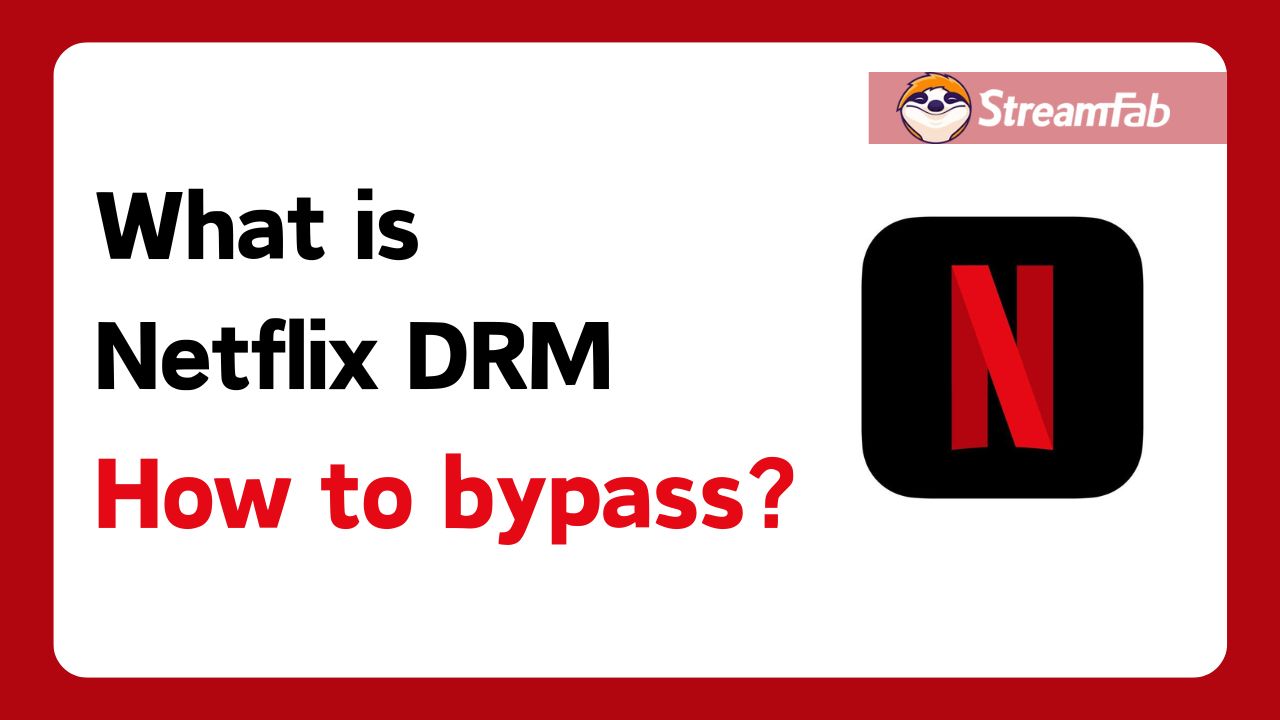
NetflixでどんなDRM仕組みを採用している?DRMを解除できる?
本記事ではNetflixがそのプレミアムコンテンツの著作権をどのように保護しているのか、つまり安全な海賊行為対策、NetflixのDRMを解除する方法などをご紹介します。
柳 徹子 より - Aug 29, 2025